Книга: Microsoft Windows SharePoint Services 3.0. Русская версия. Главы 1-8
Извлечение и возврат документов в приложениях Microsoft Office 2007
Извлечение и возврат документов в приложениях Microsoft Office 2007
Извлечение и возврат документов при помощи обозревателя – удобная функция, но не такая полезная, как извлечение и возврат при помощи приложений Microsoft Office. Пакет Microsoft Office 2007 имеет встроенную интеграцию со службами SharePoint, и пользователи могут без труда извлекать и возвращать документы приложений Microsoft Office.
В следующем упражнении вы откроете и извлечете документ из библиотеки SharePoint при помощи Office Word. Вы внесете в документ незначительные изменения, сохраните его, а затем возвратите в библиотеку документов.
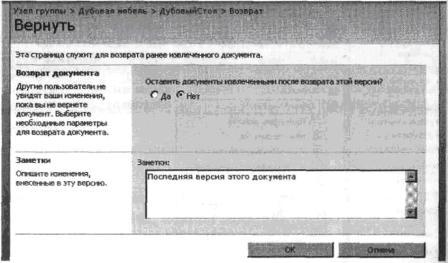
Используйте документ Oakchest.docx, расположенный в папке занятий этой главы. Файлы занятий находятся в папке DocumentsMicrosoft PressSBS_WSSv3Chapter 05.
Убедитесь, что имеете достаточно разрешений для извлечения, изменения и возврата документа в библиотеку документов. Если сомневаетесь, обратитесь к Приложению.
Откройте узел SharePoint, с которого хотите извлечь документ. Если потребуется, введите имя пользователя и пароль, после чего щелкните ОК.
1. Щелкните на ссылке Дубовая мебель (Oak Furniture) в области быстрого запуска. Откроется страница этой библиотеки документов.
2. Наведите указатель мыши на документ, который хотите изменить. В этом примере используется документ OakChest.docx. Когда справа от имени документа появится стрелка, щелкните на ней.
3. В открывшемся меню выберите команду Изменить в Microsoft Office Word (Edit in Microsoft Office Word).
4. Если будет предложено повторно ввести учетные данные, введите имя пользователя и пароль и щелкните ОК. Файл откроется в Word.
5. Если будет предложено ввести имя и инициалы, введите их. Щелкните на кнопке и в подменю Сервер (Server) выберите команду Извлечь (Check Out).
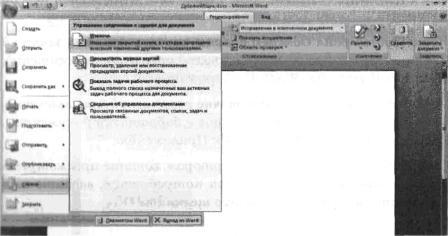
7. Внесите изменения в документ, например, сделайте текст полужирным.
8. Щелкните на кнопке Office и выберите команду Сохранить (Save).
9. Щелкните на кнопке Office и в подменю Сервер (Server) выберите команду Вернуть (Check In).
10. В открывшемся диалоговом окне введите Эта копия изменена в Microsoft Office Word 2007.
11. Щелкните ОК и закройте Word.
Закройте обозреватель.
- Создание библиотек
- Создание библиотек документов
- Создание библиотек форм
- Создание библиотек рисунков
- Добавление документов
- Добавление рисунков
- Создание папки в библиотеке
- Извлечение и возврат документов
- Извлечение и возврат документов в приложениях Microsoft Office 2007
- Работа с журналом версий
- Удаление документов
- Рабочие процессы
- Использование оповещений
- Работа с документами в режиме оффлайн
- Ключевые положения
- Извлечение и установка привода
- Извлечение и установка аудиокарт
- Microsoft Word
- 6.1.6. Печать документов
- Как уменьшить размер документа Microsoft Word?
- Интеграция Windows SharePoint и Microsoft Office
- 3.7 Система Microsoft Exchange 2000 и NAS
- 7.4 Технология виртуализации хранилища от компании Microsoft
- Продукты и технологии Microsoft SharePoint
- 6.2. Создание и автоматическое заполнение бланков стандартных документов
- Просмотр библиотек документов
- Создание библиотек документов




